Win10 如何创建多个本地账户
来源:网络收集 点击: 时间:2024-07-22【导读】:
本文介绍如何为windows 10 系统添加多个本地账户,以便其他人也可以使用电脑。工具/原料morewindows 10 64位 家庭版小米笔记本电脑,AIR 13一、添加账户1/6分步阅读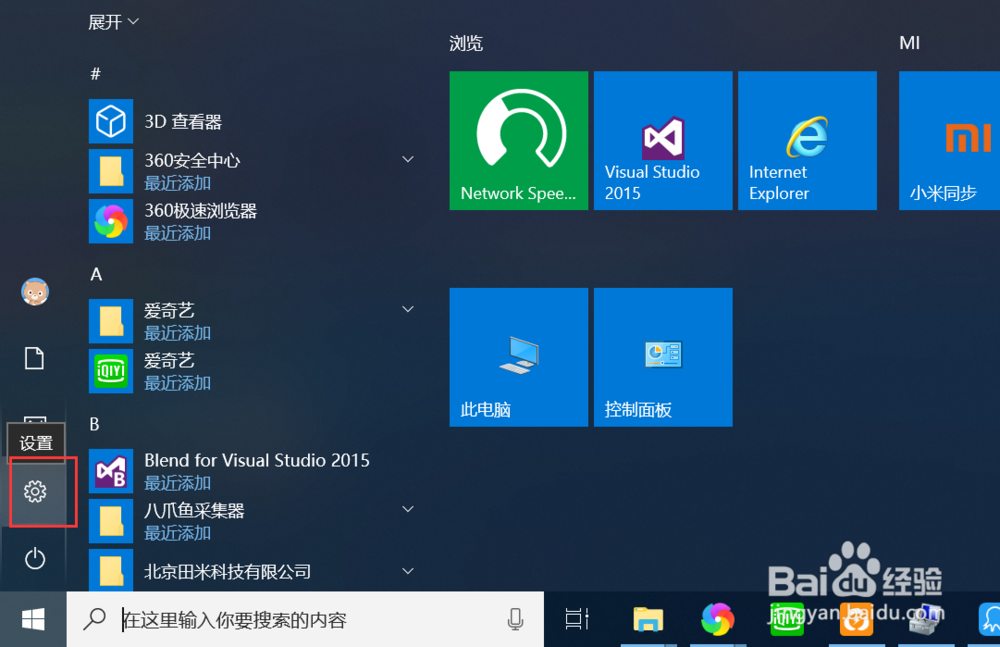
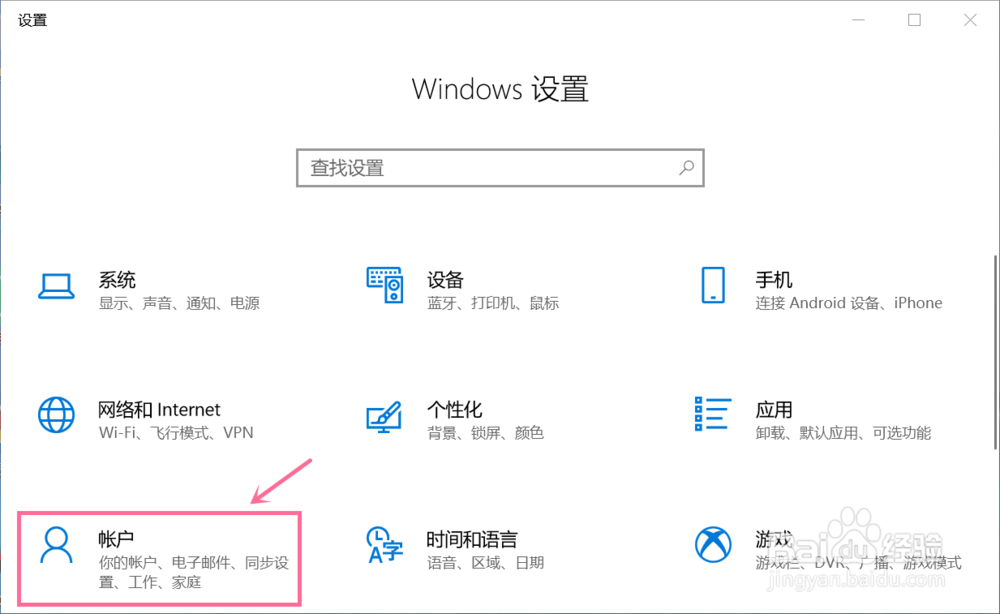 2/6
2/6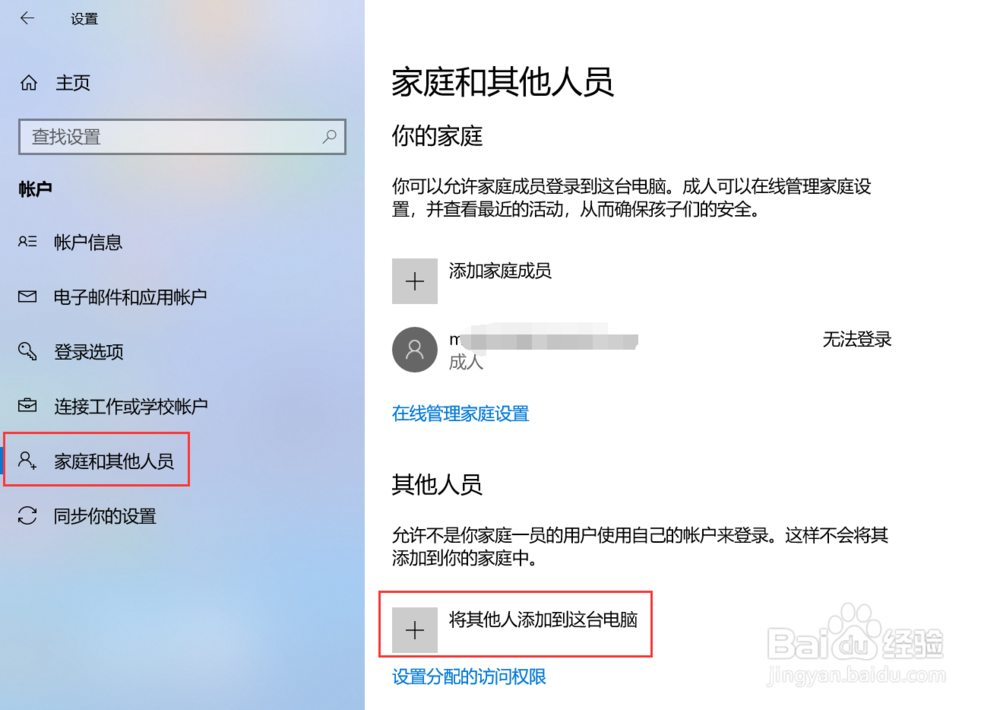 3/6
3/6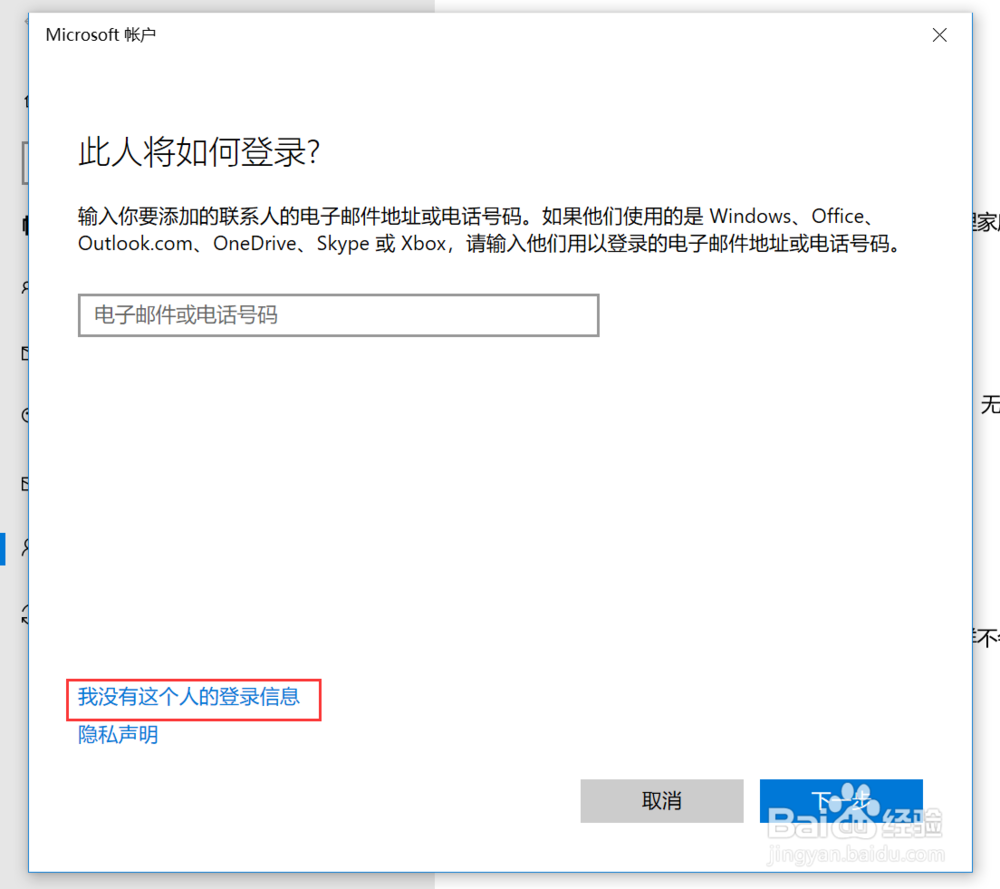 4/6
4/6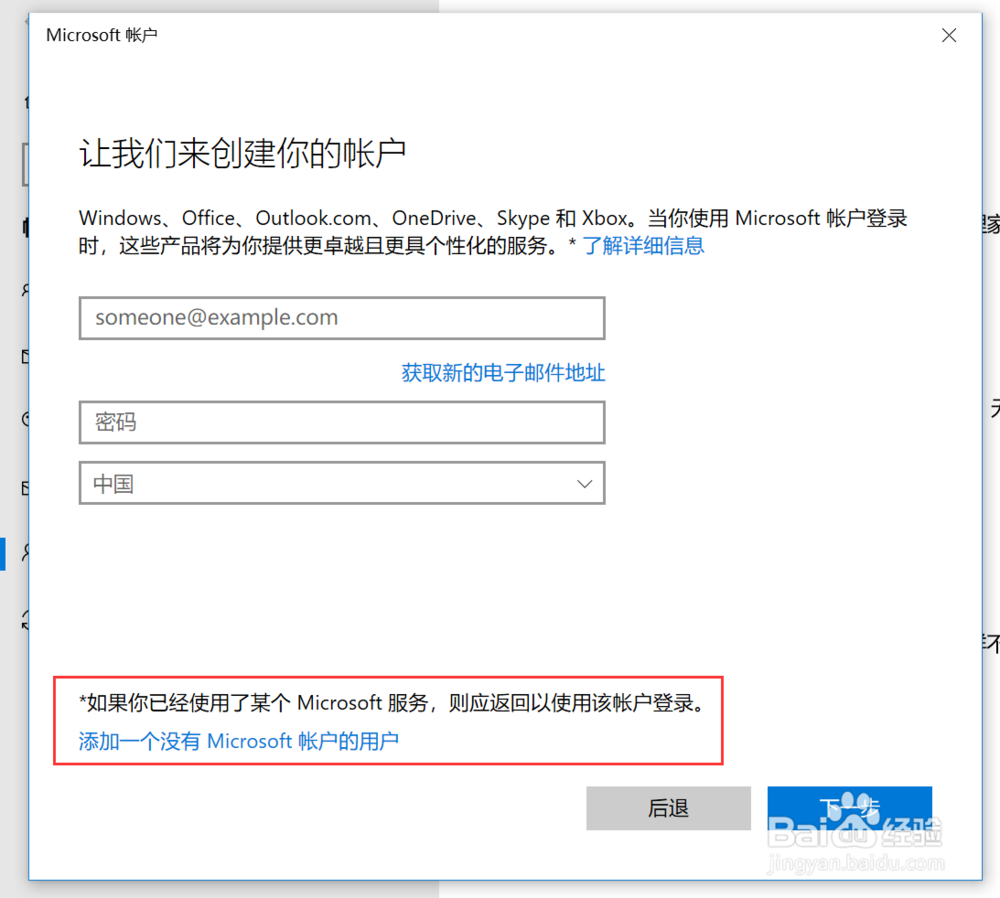 5/6
5/6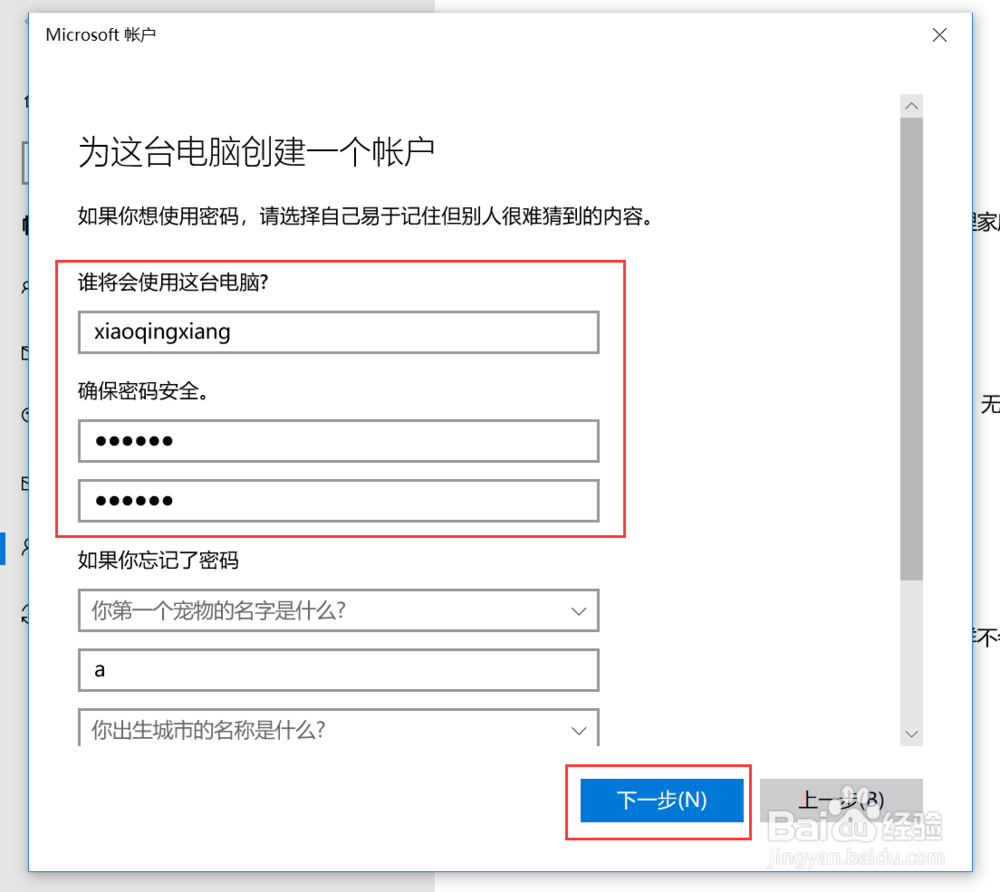 6/6
6/6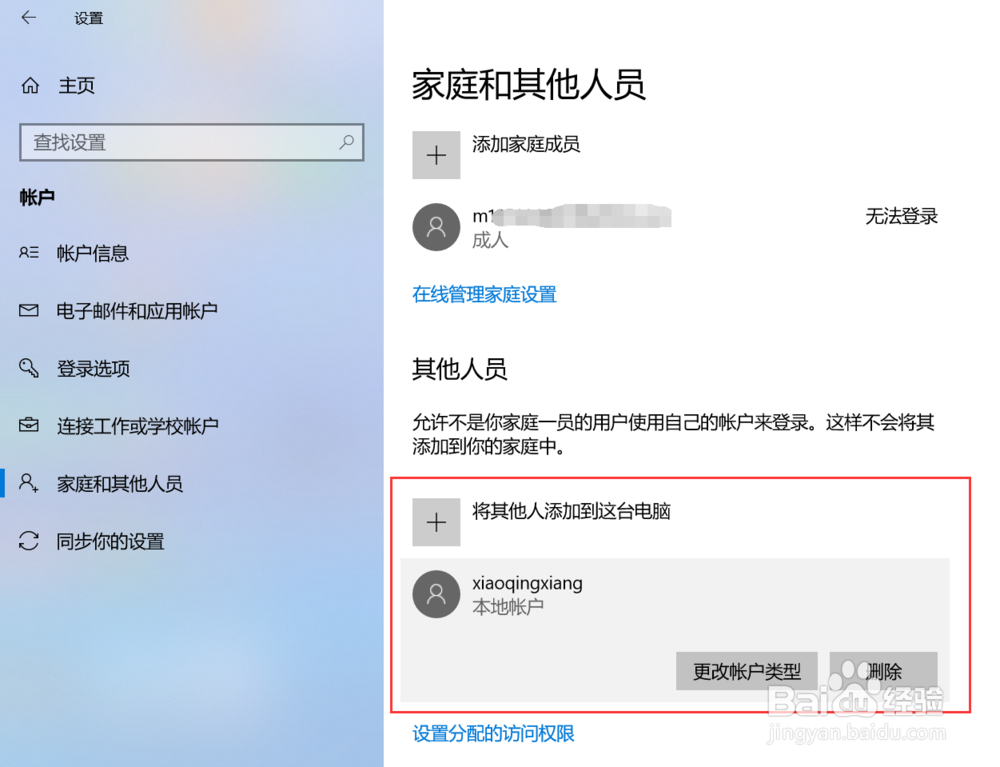 二、为账户分配访问权限1/5
二、为账户分配访问权限1/5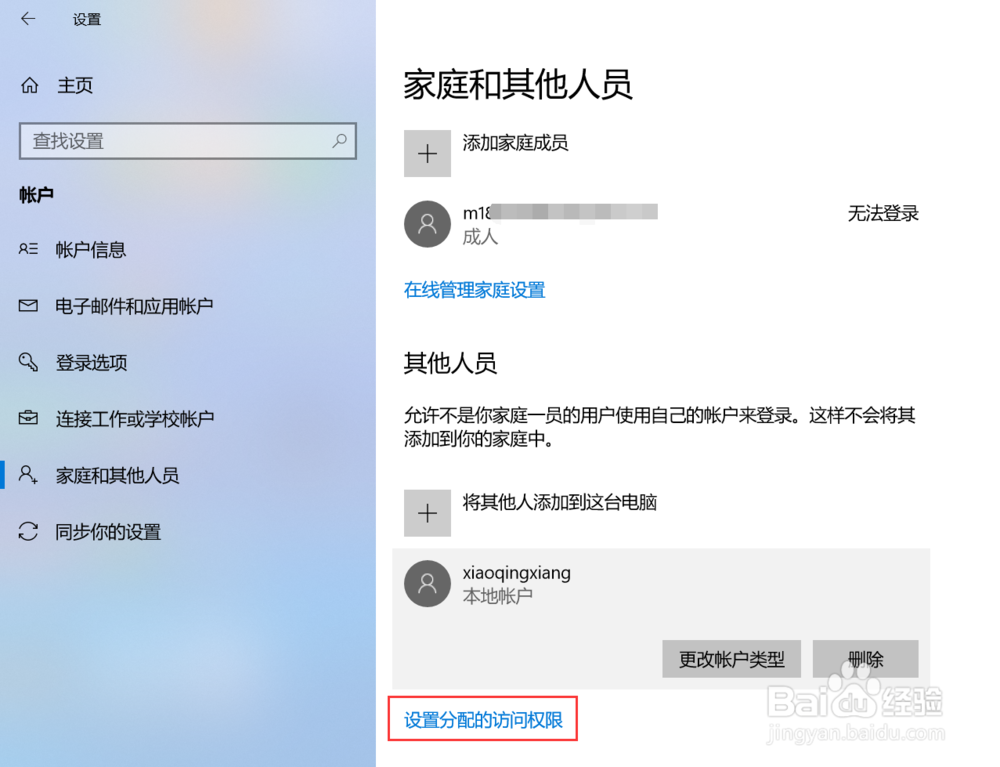 2/5
2/5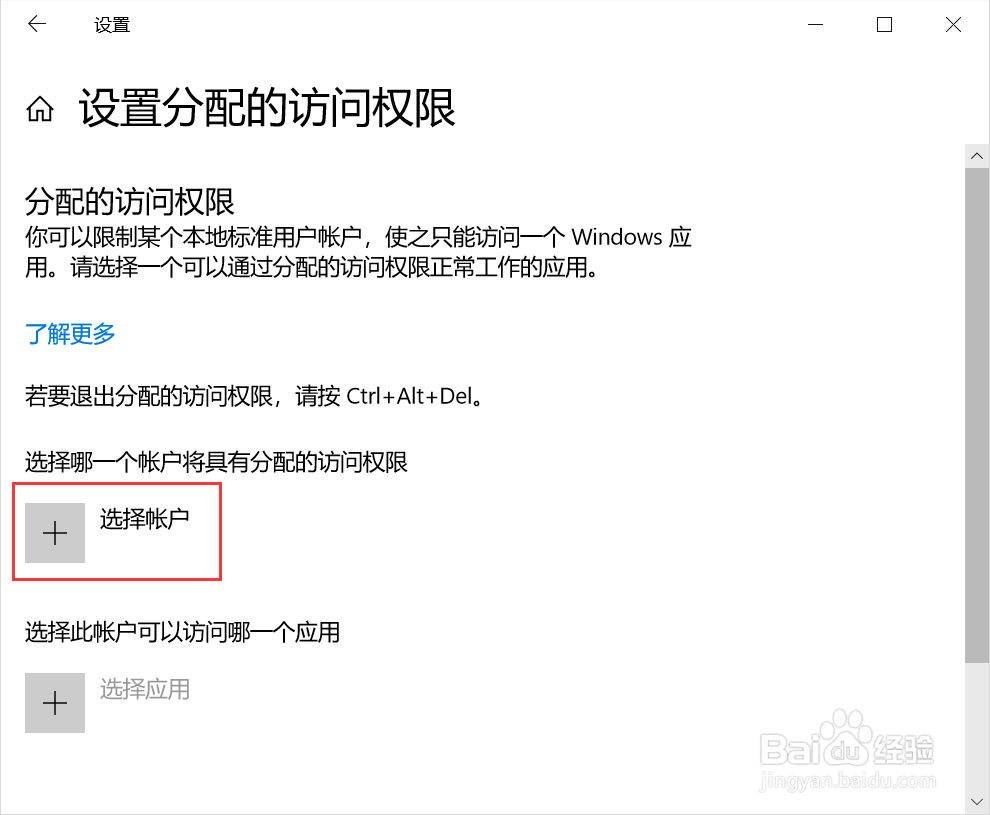 3/5
3/5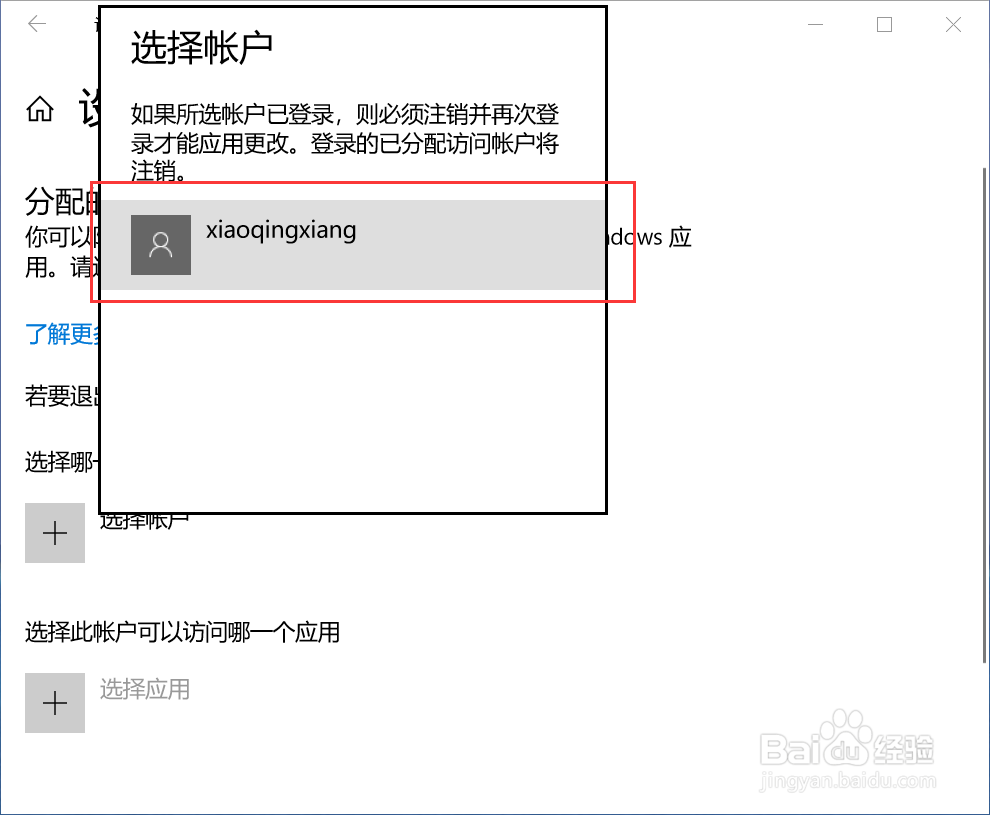 4/5
4/5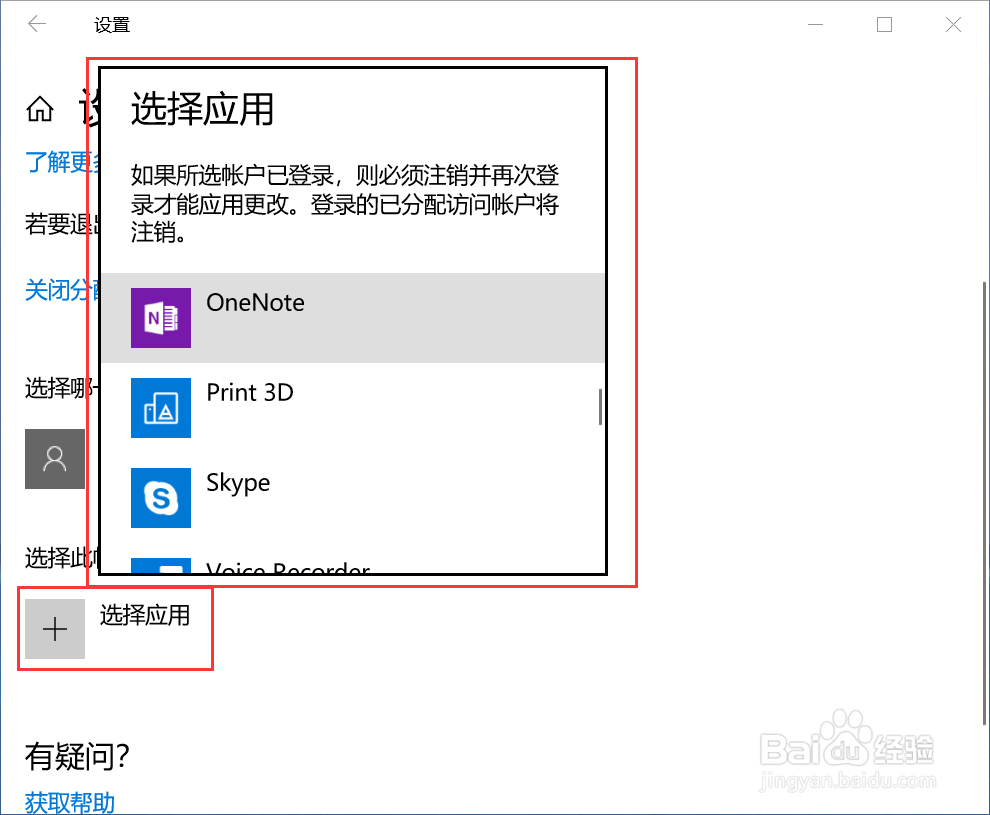 5/5
5/5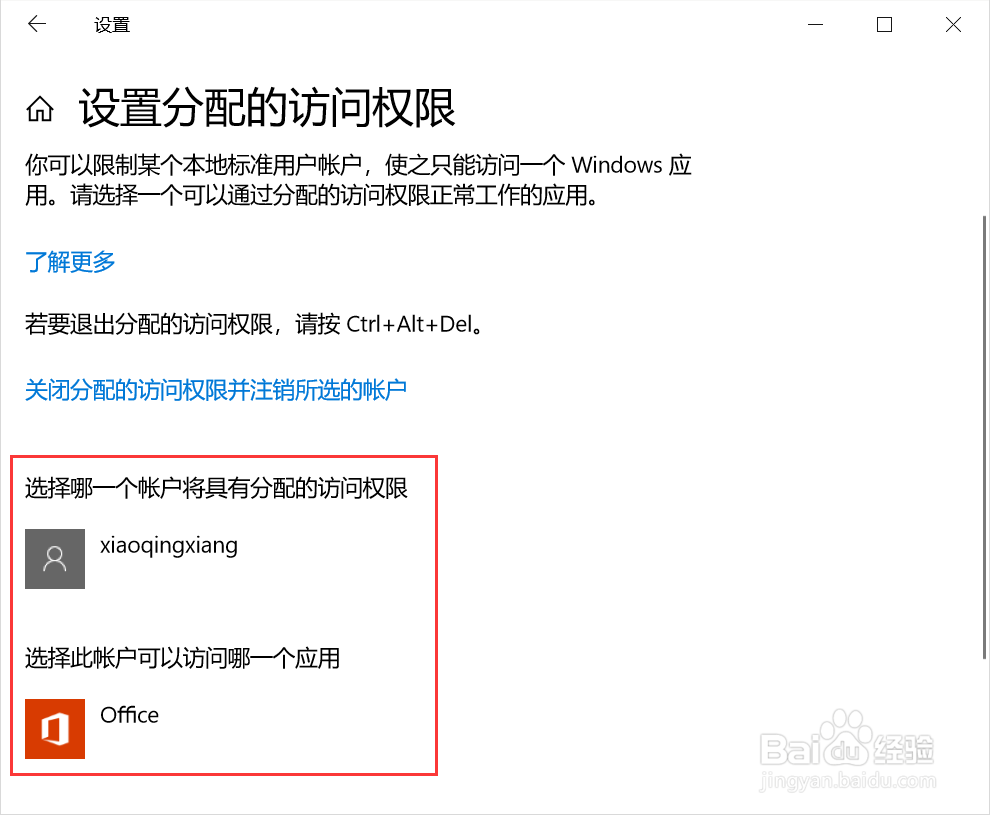 注意事项
注意事项
点击“开始”—“设置”,打开windows设置界面,点击“账户”,进入账户管理界面。
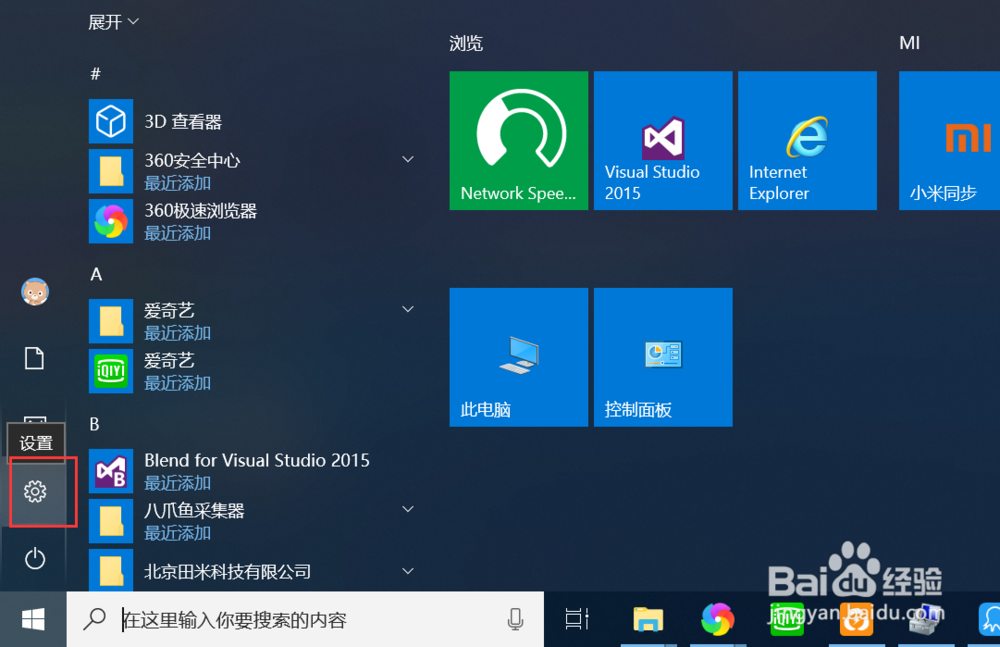
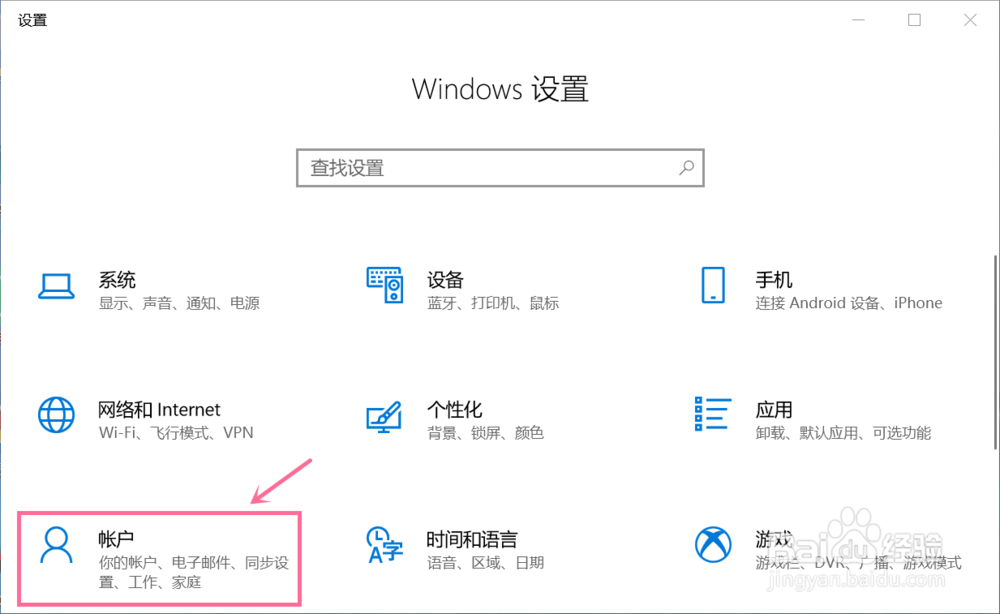 2/6
2/6在账号管理界面,点击“家庭和其他人员”—“将其他人添加到这台电脑”,打开添加账户向导。
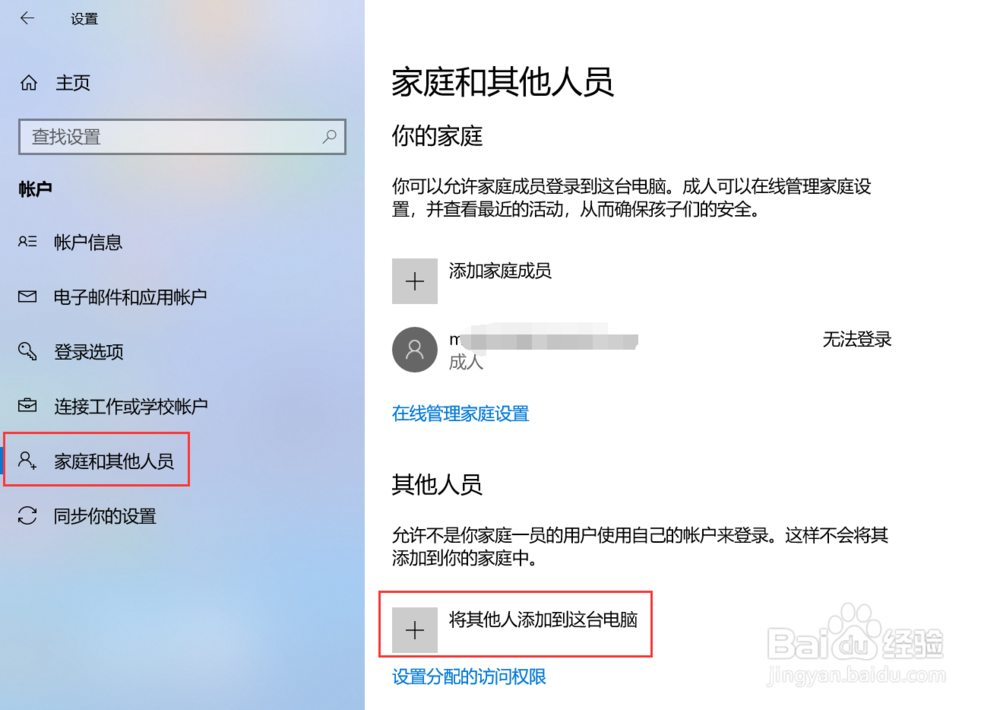 3/6
3/6如果有要添加人员的microsoft账户,则可以添加该人员的microsoft账户。如果没有,则点击“我没有这个人的登录信息”。
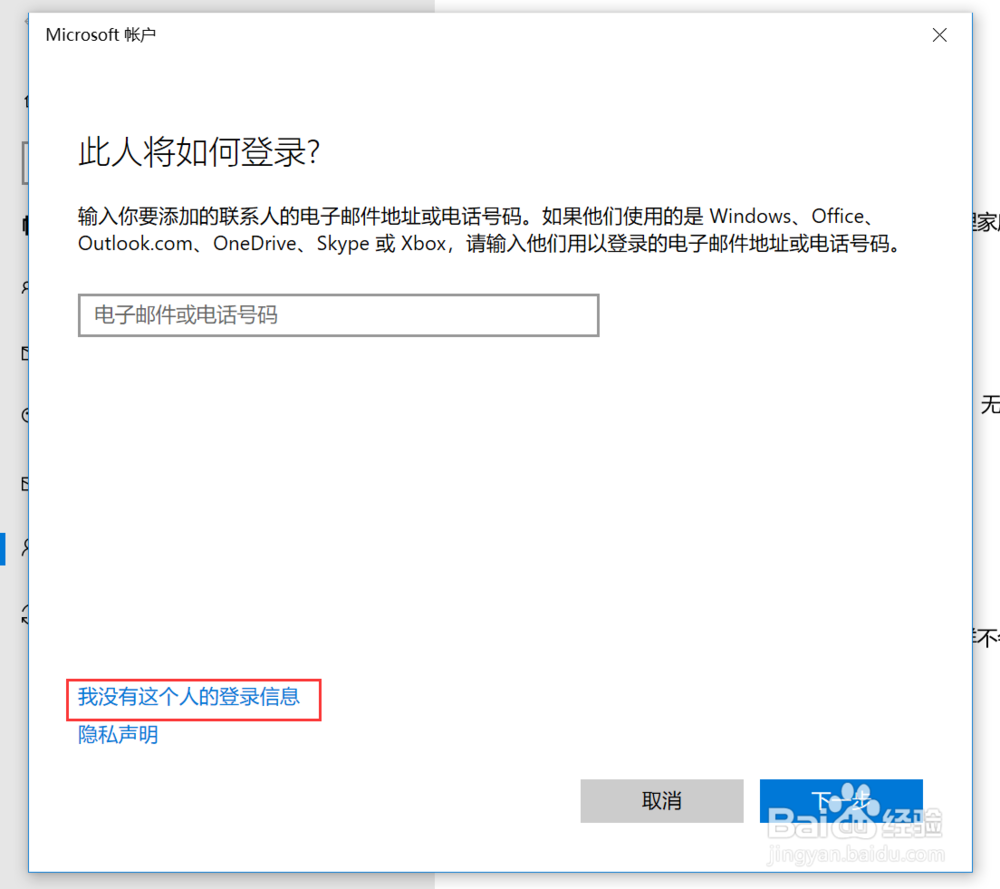 4/6
4/6在创建账户界面,点击“添加一个没有microsoft账户的用户”。
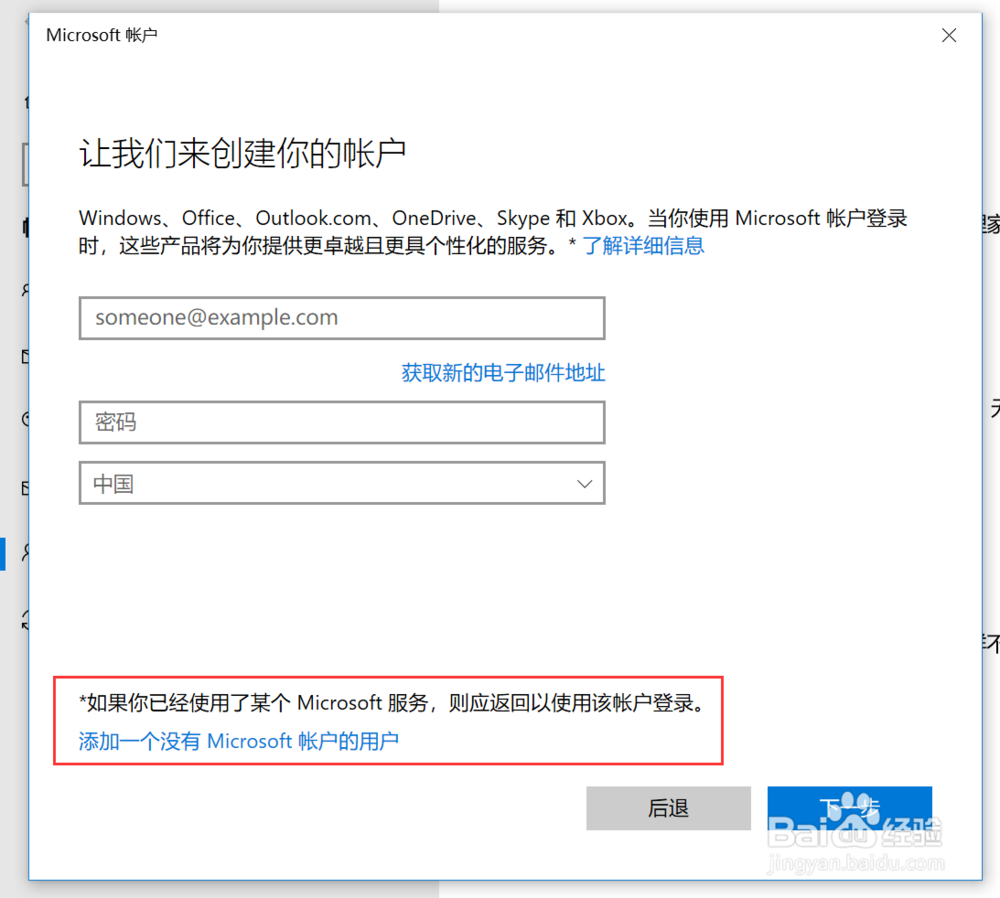 5/6
5/6在账户信息设置界面,输入账户名称和密码,点击下一步。
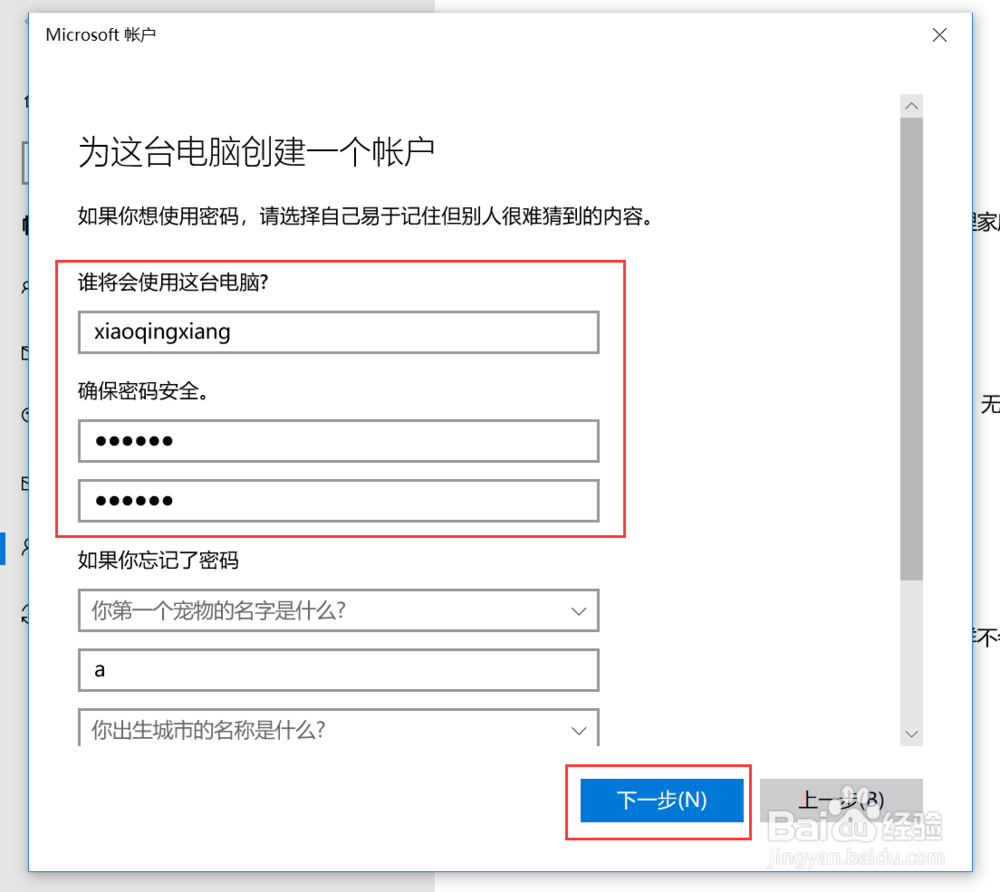 6/6
6/6这样为电脑添加了一个本地账户了。
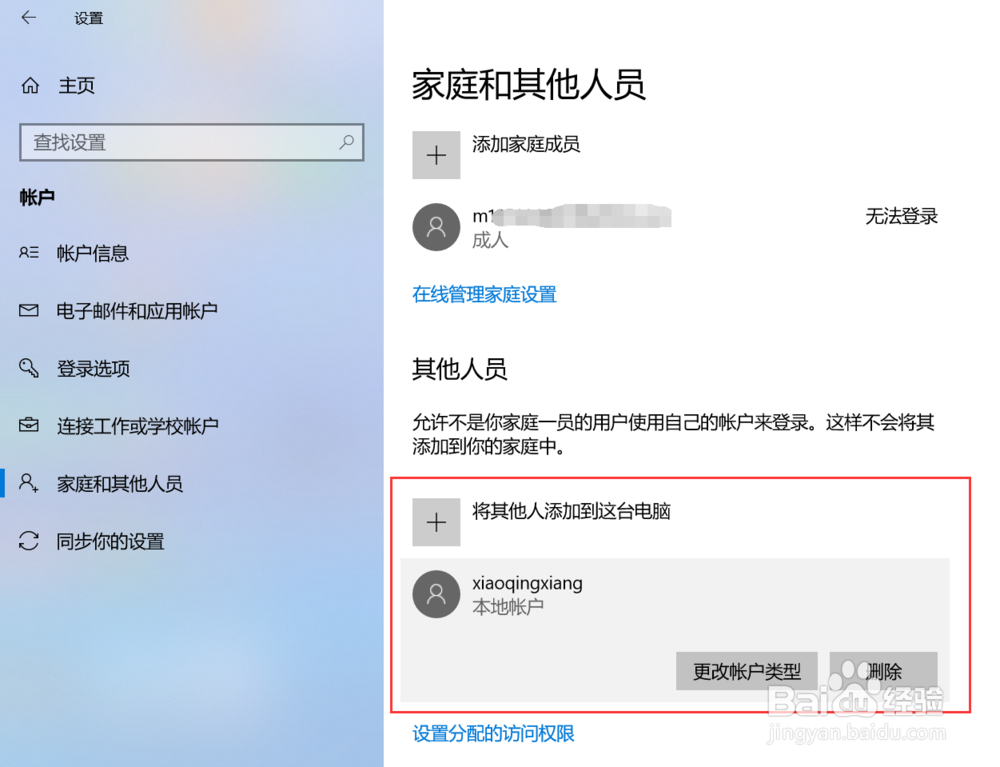 二、为账户分配访问权限1/5
二、为账户分配访问权限1/5添加了本地账户后,为了保证电脑的安全,可以为账户设置访问权限,避免其他人员获取到不该获取的信息。在“家庭和其他人员”界面,点击其他人员下方的“设置分配的访问权限”。
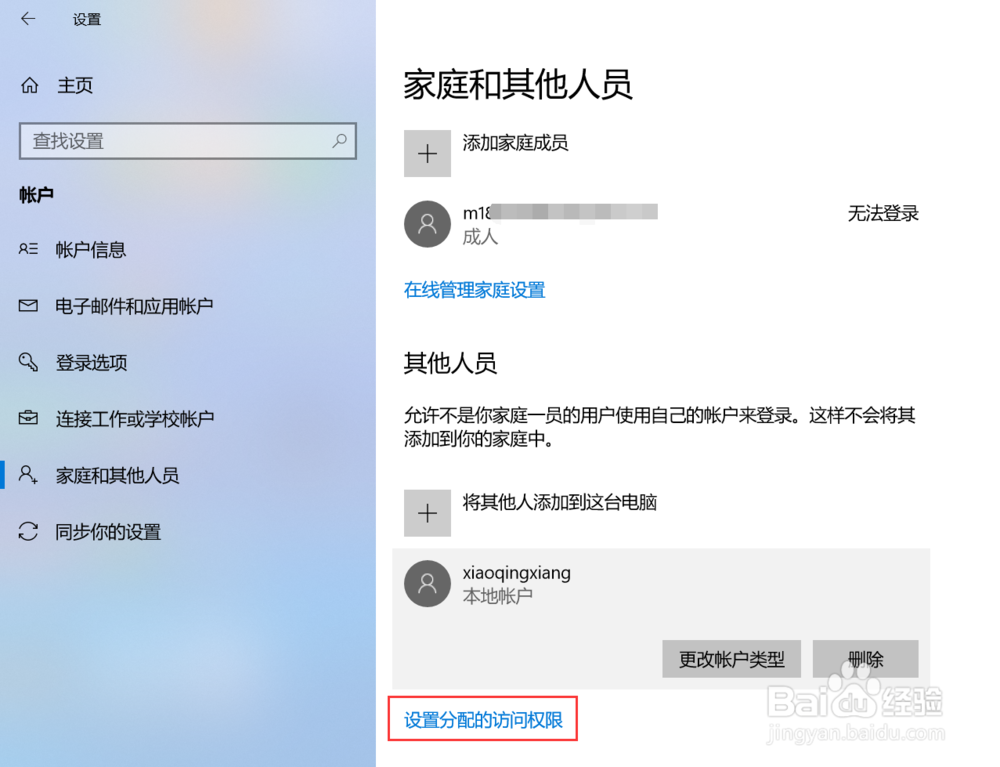 2/5
2/5在“设置分配的访问权限”界面,点击“选择账户”,添加本地账户。
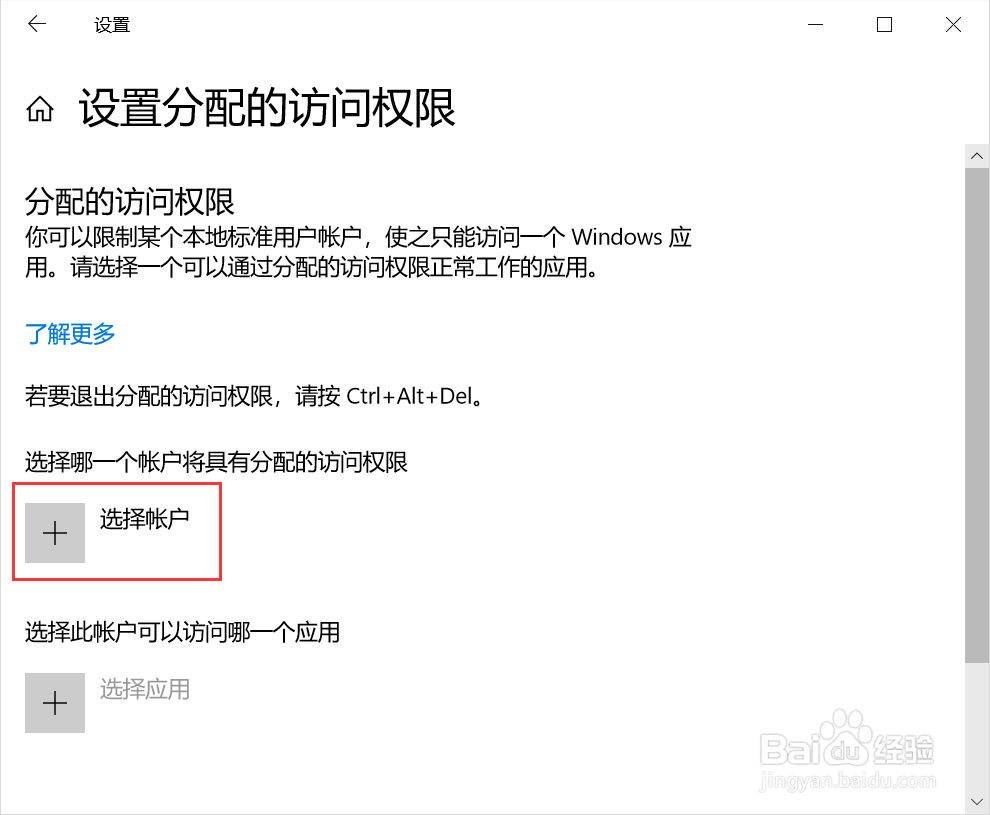 3/5
3/5在本地账户列表中,选择一个本地账户。
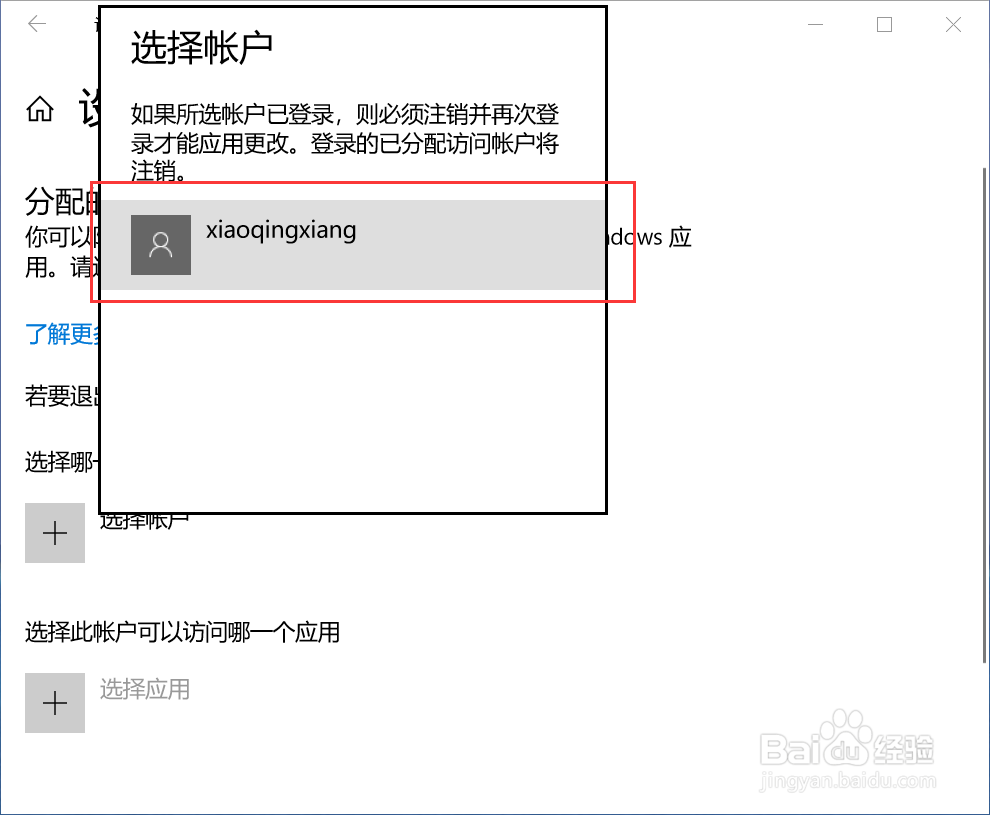 4/5
4/5添加完账户之后,点击选择应用,选择该账户可以访问的应用。
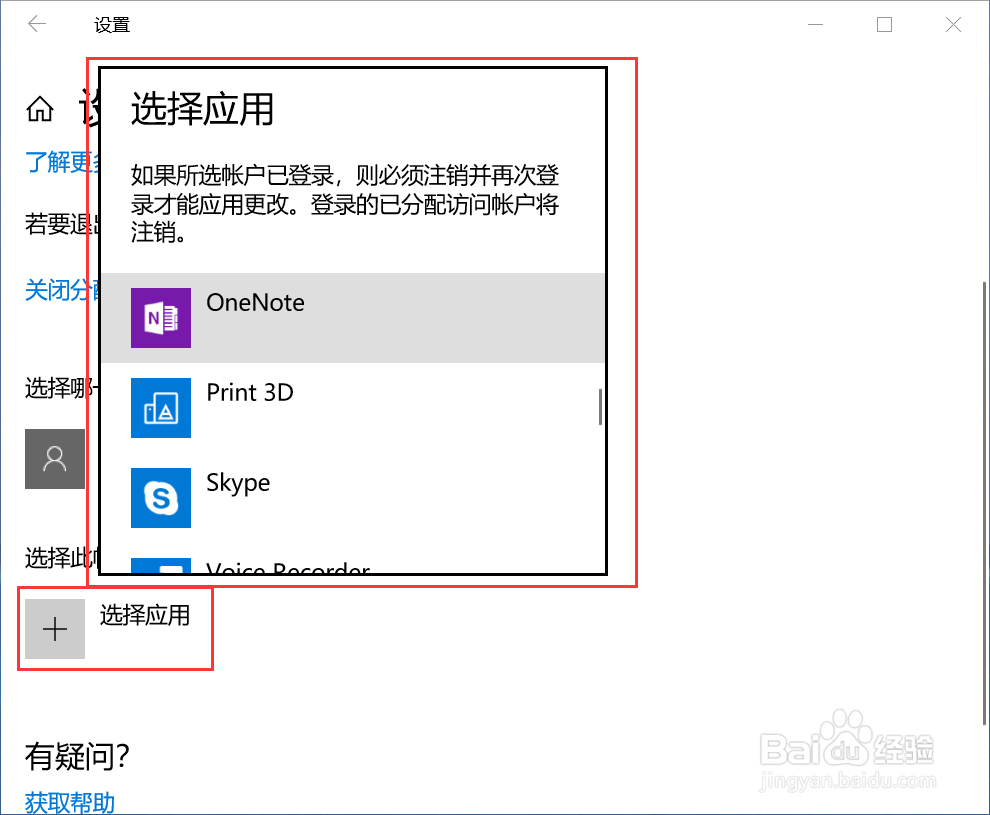 5/5
5/5这样,该账户就只能访问分配的应用了。
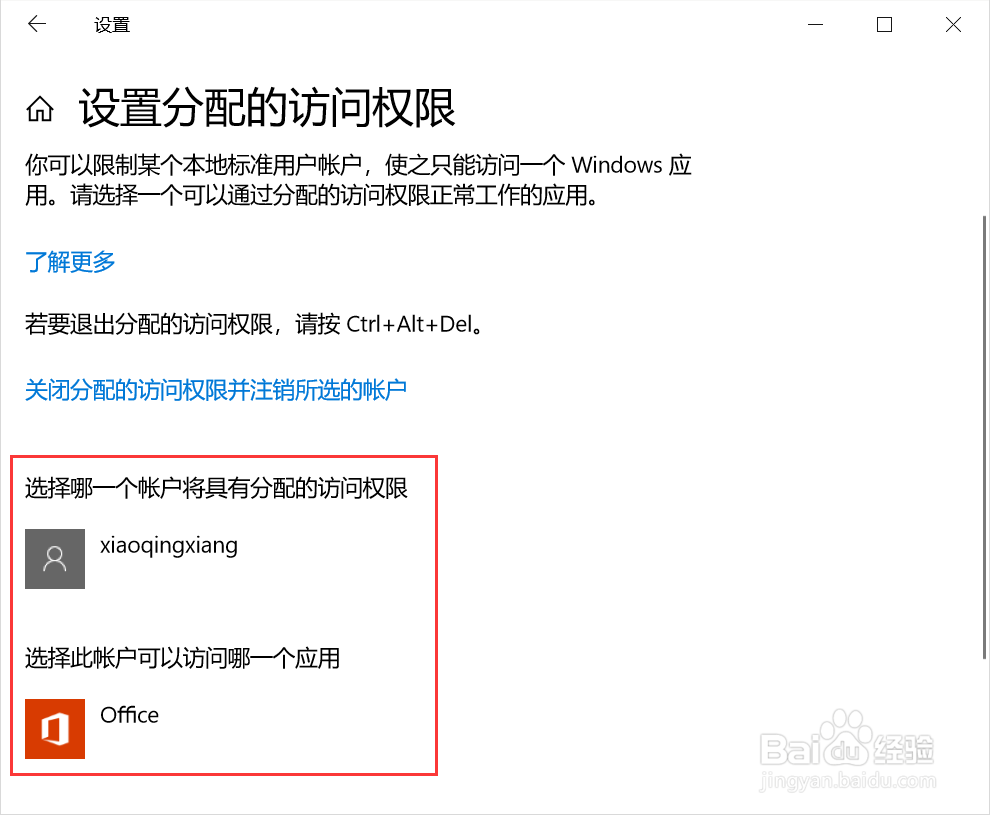 注意事项
注意事项如果对你有帮助,请点赞、投票、评论哦,谢谢。
WIN10本地账户添加账户账户权限设置访问权限版权声明:
1、本文系转载,版权归原作者所有,旨在传递信息,不代表看本站的观点和立场。
2、本站仅提供信息发布平台,不承担相关法律责任。
3、若侵犯您的版权或隐私,请联系本站管理员删除。
4、文章链接:http://www.1haoku.cn/art_988380.html
上一篇:视频封面如何制作
下一篇:vivo电子书如何才能调整为赚钱模式
 订阅
订阅